無需裁剪即可設定 WhatsApp 個人資料圖片的完整指南
在當今這個時代,WhatsApp 幾乎無人不曉。 作為 Facebook 旗下的一款傑出的社群網路應用程式,它是一款即時通訊工具。 您需要有效的網路連線才能使用它。
WhatsApp 允許使用者自訂個人資料圖片、變更狀態,以及調整隱私設定。 這提供了高度的個人化空間。 使用者可以選擇對其他使用者顯示或隱藏自己的 WhatsApp 個人資料圖片和狀態。
此外,使用者還可以設定隱藏自己是否已讀取他人訊息的選項。 這是一個非常實用的隱私功能。 設定 WhatsApp 個人資料圖片的操作非常簡單。
許多使用者每天都會頻繁地更換個人資料圖片,藉此表達情緒或傳遞訊息。 然而,WhatsApp 有一個限制:使用者只能設定方形頭像。
有時,這會讓人感到困擾,因為使用者必須裁剪掉自己想設為個人資料圖片的圖像部分,無法完整呈現。 不過別擔心,解決方案是有的。 您可以使用這些方法將圖像原封不動地設定為個人資料圖片,無需裁剪。
如何設定 WhatsApp 個人資料圖片而無需裁剪
以下提供一些最佳且最簡單的方法,讓您設定非 1:1 長寬比的 WhatsApp 個人資料照片。 請按照以下步驟操作,將完整圖像設為您的個人資料圖片,無需裁剪任何部分。
方法一:使用 SquareDroid 設定 WhatsApp 個人資料圖片而無需裁剪
請依照以下步驟,設定您的 WhatsApp 個人資料圖片,無需裁剪。
步驟一:首先,使用者需要下載 SquareDroid 應用程式,點擊下載按鈕。
步驟二:完成安裝後,立即開啟應用程式。
步驟三:在開啟的畫面中,您必須點擊「選擇照片」。
步驟四:選擇您想要設為 WhatsApp 個人資料圖片的圖片。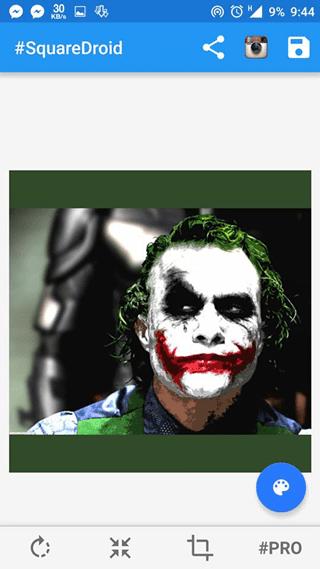
步驟五:儲存照片,並像平常一樣從圖庫中選擇它,將其設為 WhatsApp 個人資料照片。
現在,您可以將此照片設為您的 WhatsApp 個人資料照片,無需進行任何裁剪。
延伸閱讀:- WhatsApp 技巧和竅門
方法二:使用「無裁剪」設定 WhatsApp 個人資料圖片而無需裁剪
請依照以下步驟,使用「無裁剪」應用程式來設定您的 WhatsApp 個人資料照片,無需進行裁剪。
步驟一:首先,使用者需要點擊下方下載按鈕下載 No Crop 應用程式。 步驟二:完成安裝後,立即開啟應用程式。
步驟三:選擇您想要設為 WhatsApp 個人資料照片的圖片。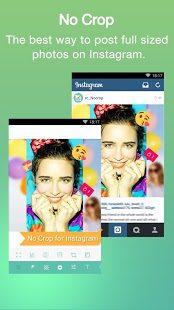
步驟四:調整背景的透明度、模糊程度和位置。
步驟五:點擊「儲存」並將圖片設為您的 WhatsApp 個人資料圖片。
除了這個功能之外,這個應用程式還有許多其他功能,例如表情符號、貼紙、濾鏡等。它還提供基本的編輯功能,例如調整亮度對比度等。使用此應用程式,您可以輕鬆設定 WhatsApp 個人資料圖片,無需進行任何裁剪操作。
以上就是關於如何設定 WhatsApp 個人資料圖片而無需裁剪的內容。如果您對此主題有任何其他方法或疑問,歡迎在下面的評論區中提出。